Що робити, якщо на iPad пропав звук
Перегляд фільмів, прослуховування музики і навіть банальні повідомлення про повідомлення в різних месенджерах супроводжуються спеціальними звуковими ефектами, в тому числі і дзвінки від інших людей. Але що робити, якщо раптово на Айпад пропали всі звуки?
Чому пропав звук на iPad
Перед тим, як звертатися до фахівців в сервісний центр, користувач може спробувати сам відновити звук на Айпад. Нижче описані основні причини виникнення даної проблеми, а також способи її вирішення. Ми рекомендуємо почати з першої і йти за списком, поки звук не з'явиться знову.
Перше, що рекомендується зробити, якщо пропав звук - відкрити налаштування пристрою і зайти в розділ «Звуки», де виставити потрібну гучність динаміків. Спробуйте також змінити гучність спеціальними кнопками на корпусі.
Причина 1: Функція «Обмеження гучності» і «Моно аудіо»
Дані функції впливають на відтворення звуку в навушниках. Перша дозволяє контролювати максимальну гучність для комфортного прослуховування, друга ж змінює баланс правого або лівого каналу.
- Зайдіть в налаштування iPad.
- Відкрийте розділ «Музика» - «Обмеження гучності».
- Посуньте перемикач максимально вправо і перевірте, чи з'явився звук.
- Далі перейдіть в розділ «Основні» - «Універсальний доступ».
- Прокрутіть список вниз, і знайдіть пункт «Моно-аудіо». Вимкніть функцію, зсунувши тумблер вліво.

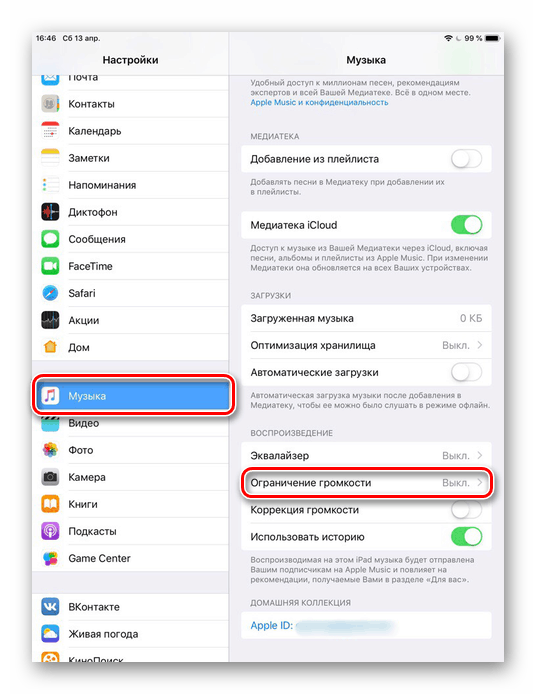
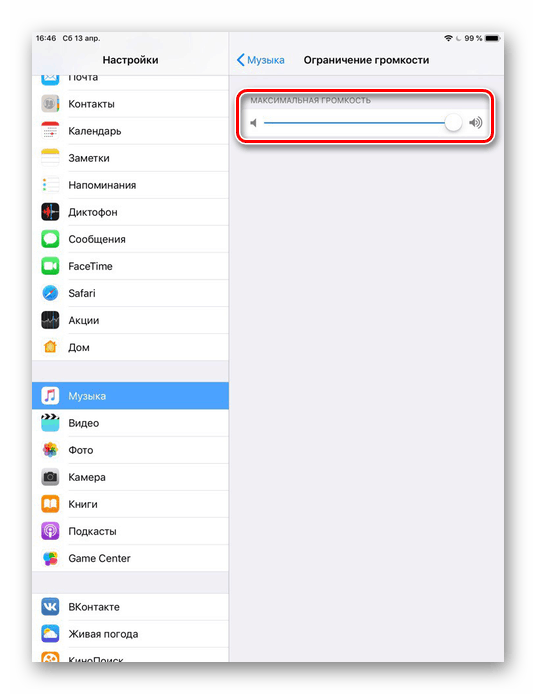
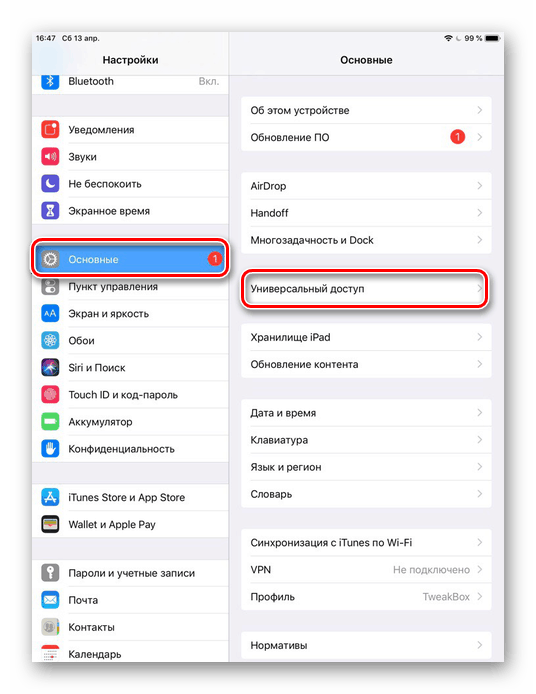
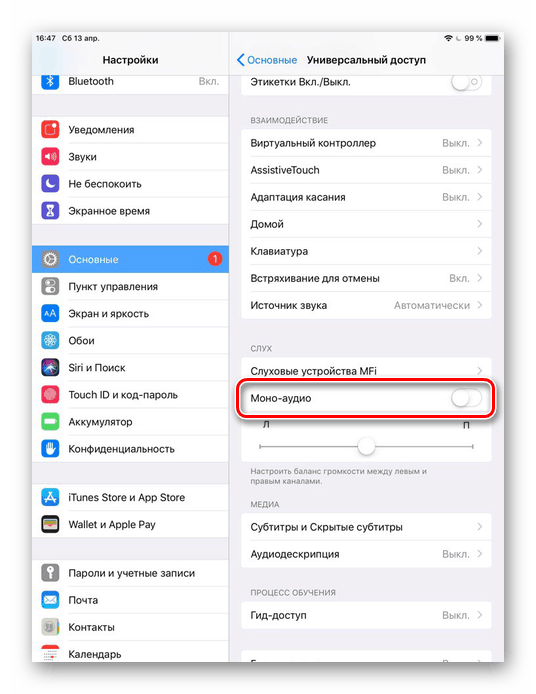
Причина 2: Положення перемикача
У деяких моделях iPad на бічній панелі є перемикач, який дозволяє блокувати зміну орієнтації пристрою і переводити його в беззвучний режим. Користувачеві слід перевірити, що положення перемикача таке, як на зображенні нижче.
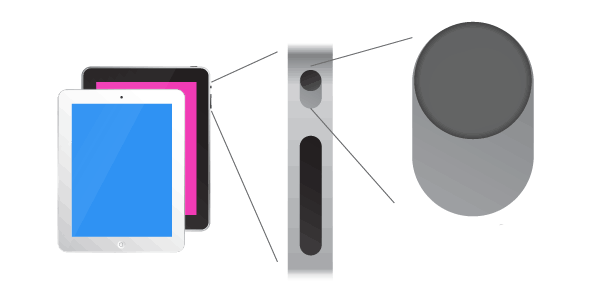
Причина 3: Режим «Не турбувати»
Цей режим покликаний обмежити звукові сигнали для сповіщень, повідомлень і викликів, коли iPad заблокований. Тому Коли активований, звук на планшеті відтворюватися не буде.
- Відкрийте настройки Айпада.
- Перейдіть в розділ «Не турбувати» і змініть положення тумблера вліво.

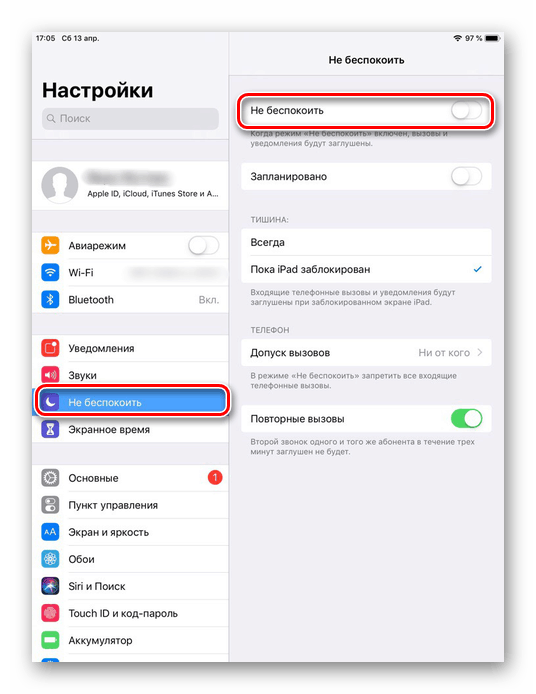
Причина 4: Несправність навушників
У деяких випадках динаміки планшета можуть працювати справно, проте при підключенні навушників звук пропадає або стає дуже тихим. Ця проблема вирішується просто: спробуйте підключити інші навушники, в справності яких ви впевнені. Якщо звуку все одно немає, справа в самому iPad, а не гарнітурі.

Причина 5: Підключення пристрою
Підключати інші девайси до Айпад можна за допомогою Bluetooth, наприклад, колонки або бездротові навушники. Тому користувачеві потрібно переконатися, що в даний момент до його планшету нічого не підключено і працюють тільки зовнішні динаміки.
- Відкрийте «Налаштування».
- Перейдіть в розділ «Bluetooth» і пересуньте перемикач вліво. Тепер перевірте працездатність динаміків.

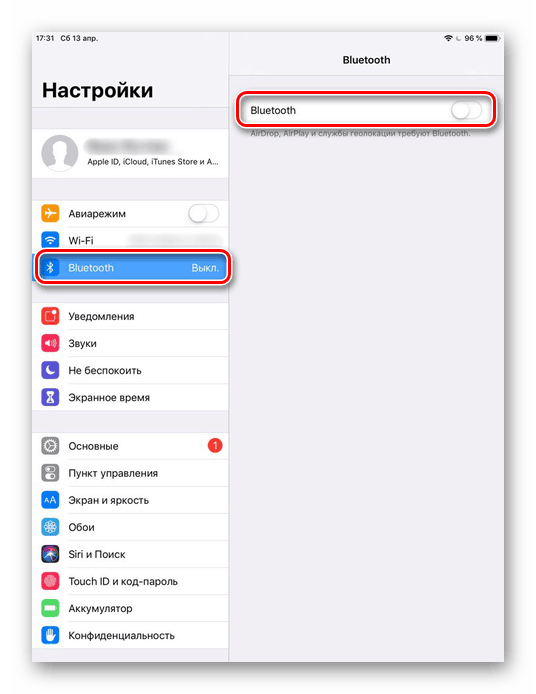
Причина 6: Системний збій
Проблеми зі звуком можуть виникати через нещодавній оновлення системи або її збою. В такому випадку необхідно перезавантажити пристрій, довго утримуючи кнопку «Харчування».
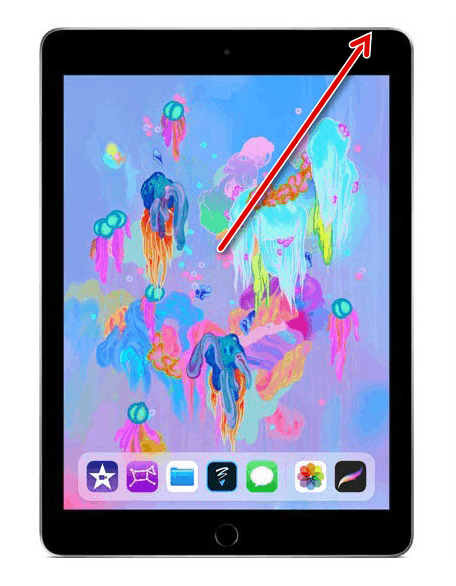
Якщо це не допомогло, можна вдатися до більш радикального методу: відновлення iPad з повним скиданням, але перед цим обов'язково створіть нову резервну копію, щоб не втратити важливі дані. Про те, як це зробити, читайте в наших статтях.
Докладніше:
Як створити резервну копію iPhone, iPod або iPad
Як виконати повне скидання iPhone
Відсутній звук у випадку активації голосового помічника Siri
Голосові помічники сьогодні набувають все більшої і більшої популярності. Одним з таких є Siri від Apple. Деякі користувачі стикаються з відсутністю реакції по голосовій команді і будь-яких звукових сповіщень. Це пов'язано з тим, що в положенні планшета вниз екраном Siri не працює. Досить відключити цю функцію в налаштуваннях.
- Перейдіть в налаштування планшета, потім в розділ «Конфіденційність» - «Рух і фітнес».
- Деактивуйте функцію «Відстеження фітнесу», тим самим голосовий помічник буде працювати завжди, незалежно від положення пристрою.
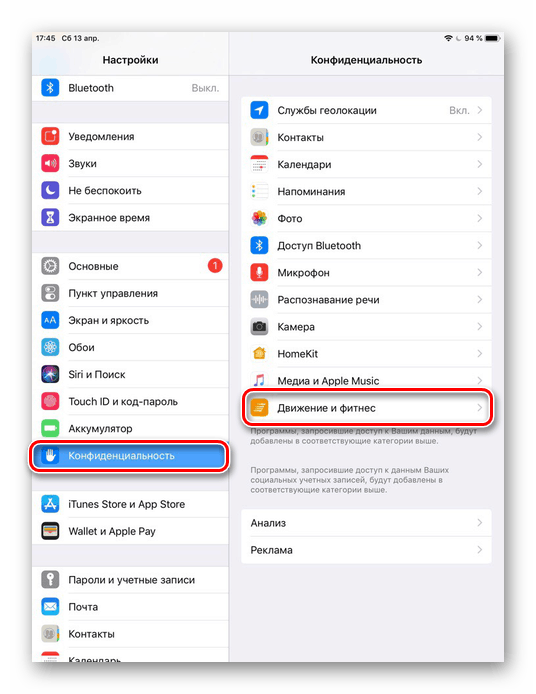
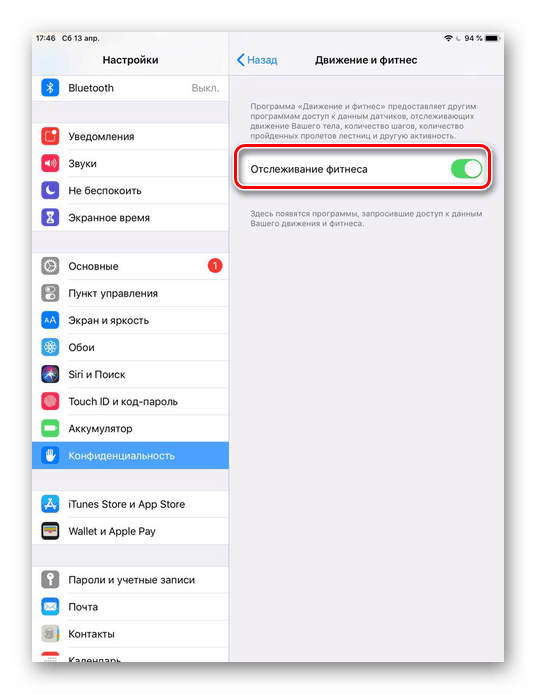
Якщо нічого не допомогло
У деяких випадках проблема відсутності звуку пов'язана з апаратної несправністю. Ось лише деякі види поломок:
- Несправність динаміків або кнопок регулювання гучності;
- Несправність роз'єму для навушників;
- Пошкодження звукового контролера на материнській платі.
Найчастіше причинами таких поломок є падіння iPad або потрапляння на нього вологи. У цих ситуаціях краще не розкривати самостійно пристрій, а звернутися за допомогою в сервісний центр.
Якщо на iPad пропав звук, варто спробувати змінити певні параметри в налаштуваннях. Самостійна перевірка на наявність несправностей всередині корпусу може привести до небажаних наслідків.